Utformningen av en effektiv 3D-modell sker inte bara genom exakt geometri, utan också genom realistiska material. I den här utbildningen får du lära dig hur du skapar ett standardmaterial i Cinema 4D för ett mörkpigmenterat ark som verkar fysikaliskt korrekt. Fokus ligger på reflektivitetskanaler som definierar både färg- och glansegenskaperna hos lacken. Låt oss börja!
Viktigaste insikter
- Användning av det fysikaliska materialet i Cinema 4D för realistiska resultat.
- Justering av färger, glansstyrka och reflektionen för materialets kvalitet.
- Användning av kanaler som Fresnel-kanalen för att visa reflektionen beroende på betraktningsvinkeln.
Steg-för-steg-guide
Börja med att skapa ett nytt material i din Cinema 4D-scen. Klicka på den relevanta knappen eller menyn för att skapa material.

Välj det fysikaliska materialet för att ange de specifika egenskaperna för din design. Detta är viktigt för att senare uppnå önskade effekter och säkerställa en realistisk framställning.
Öppna materialegenskaperna och börja med färgkanalen. Dessa inställningar är ofta inte tillräckliga för att simulera en realistisk lack. Klicka på reflektivitetskanalen för att börja med grundläggande justering av färgen.
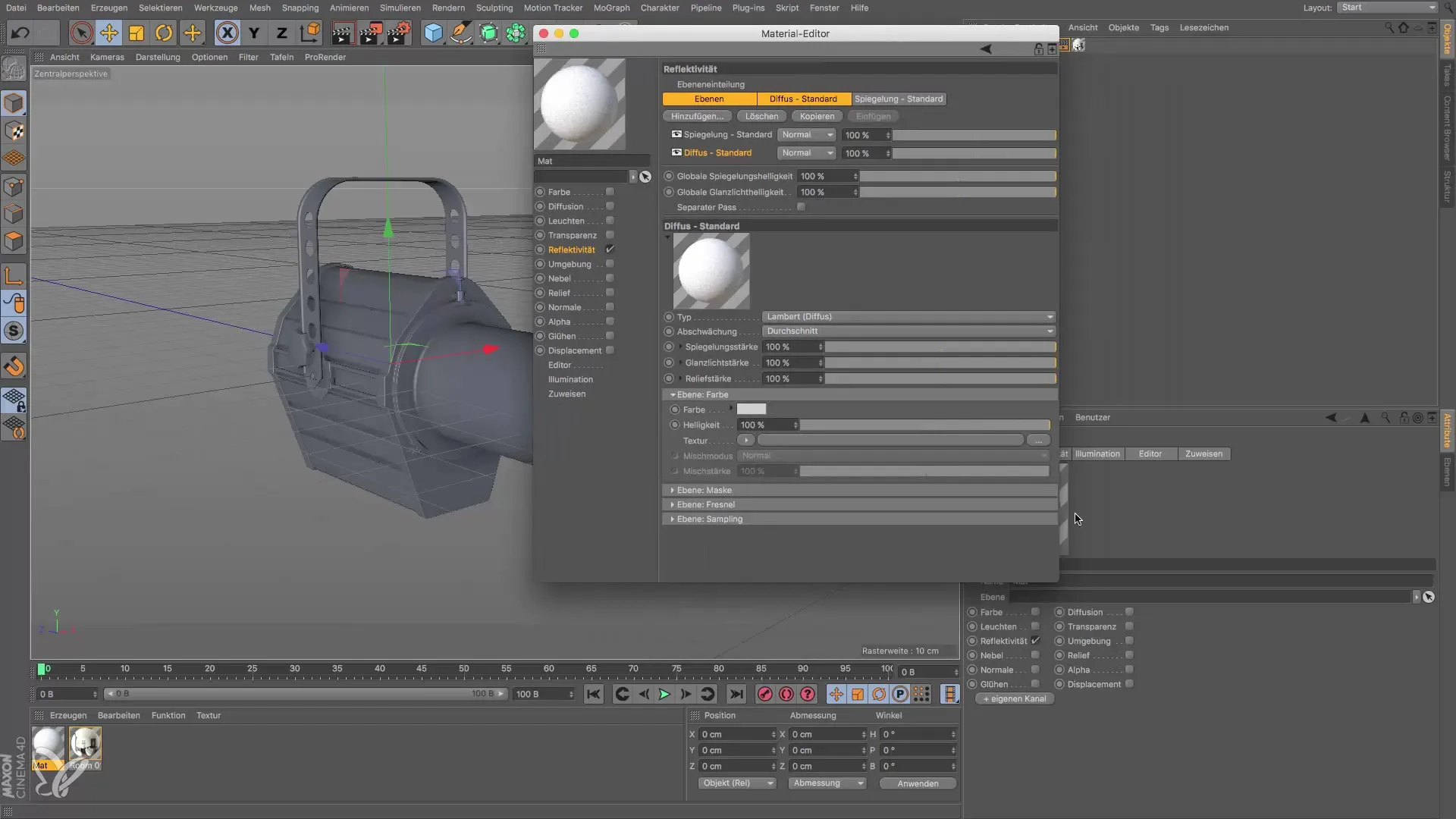
I reflektivitetskanalen kan du ställa in färgen på materialet. För en stilren, mörkpigmenterad plåt rekommenderas en färg med en ljusstyrka mellan 5% och 10%. Gå inte under 5%, eftersom det kan påverka ritningen i skuggorna på ytan.
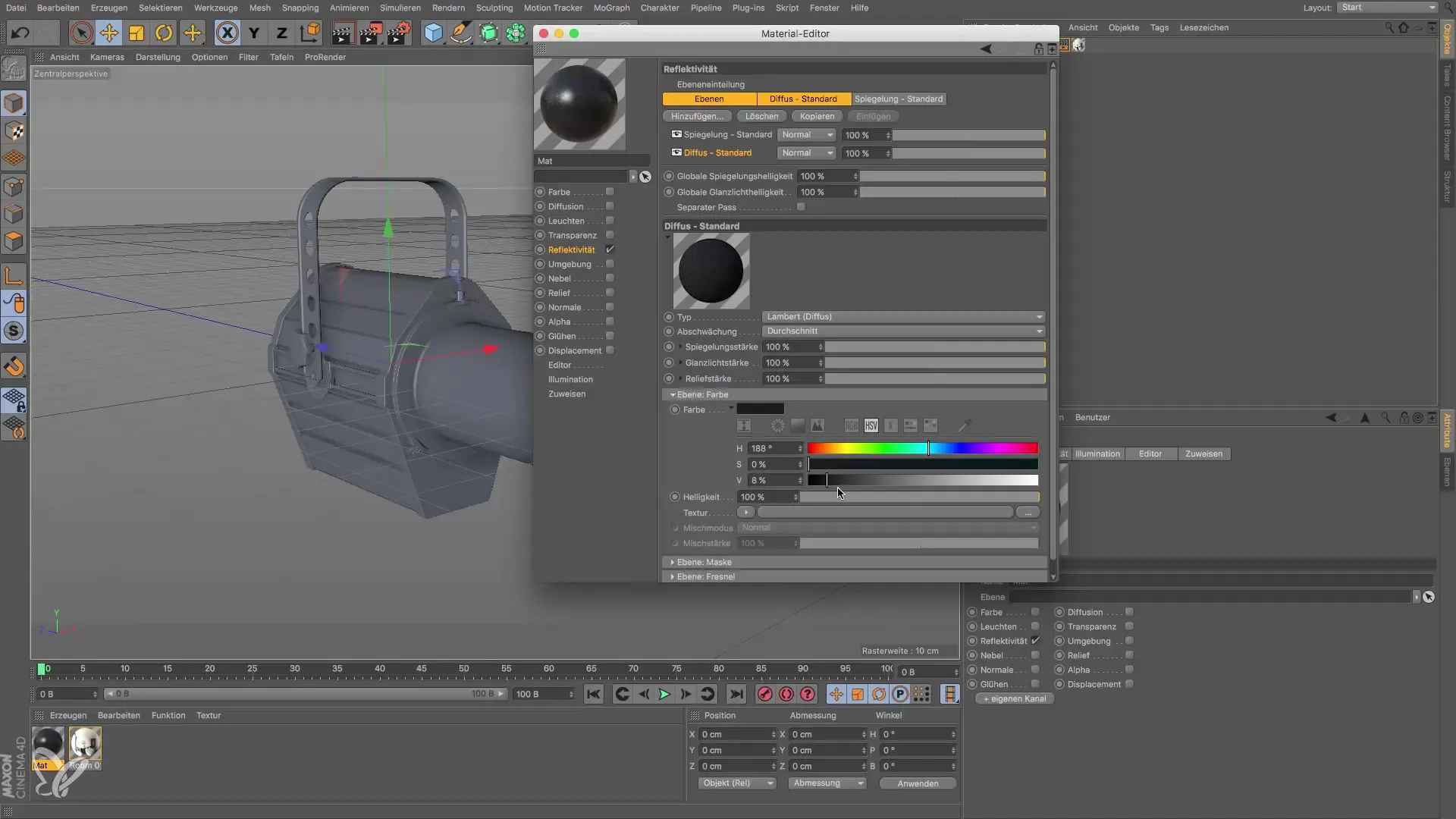
Inställningen av glansstyrkan är nästa steg. Sätt detta värde till 0% för att säkerställa en fysikaliskt korrekt framställning. Undvik oönskade reflektioner som kan orsakas av felaktiga glansvärden.
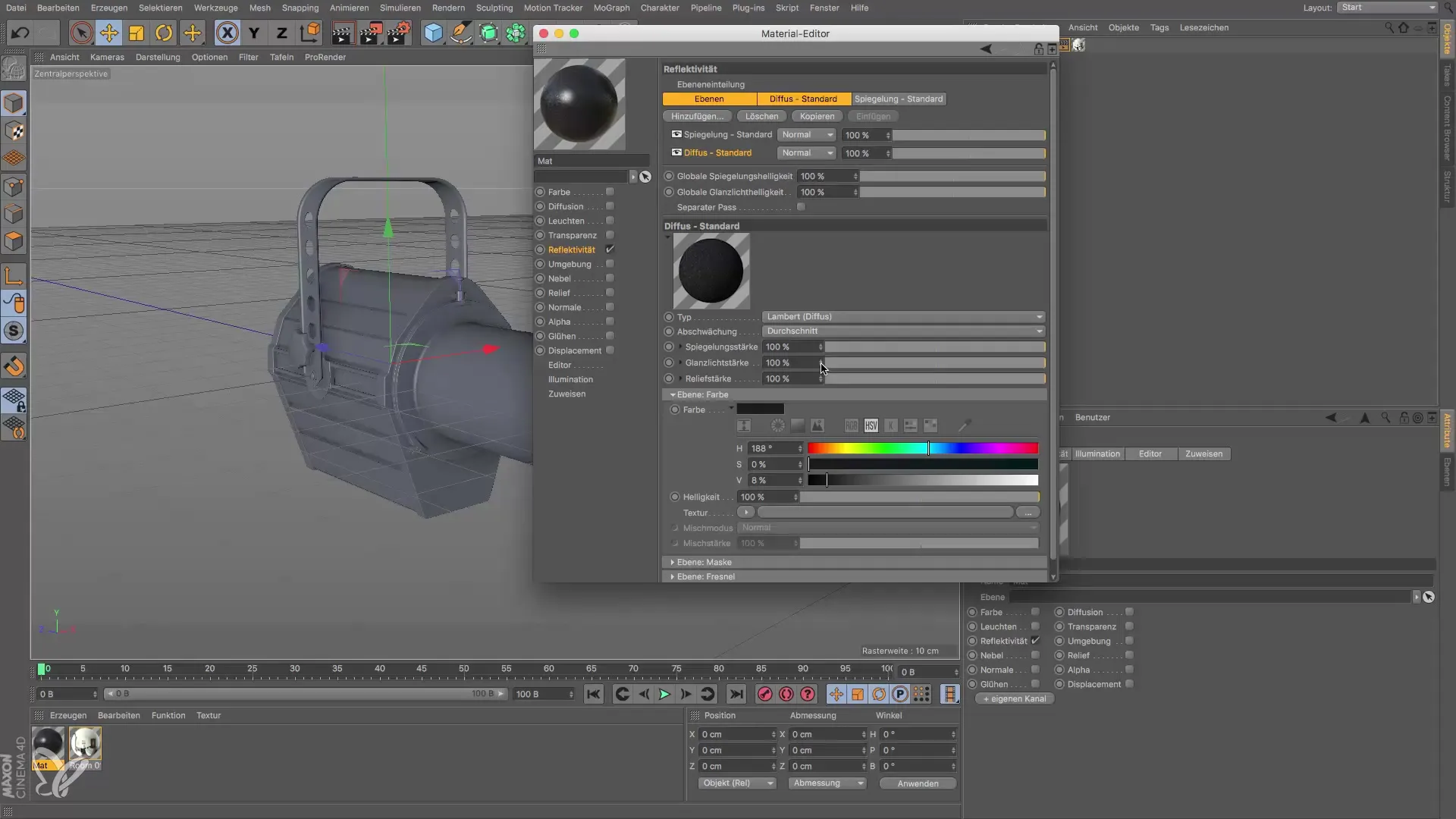
Nu ska du titta på standardreflektionen. Ofta finns det en hög glansstyrka förinställd. Se till att sänka detta värde, annars blir det inte mycket kvar av reflektionen. Reflekteringsstyrkan kan justeras enligt dina önskemål, men se till att den ser realistisk ut.
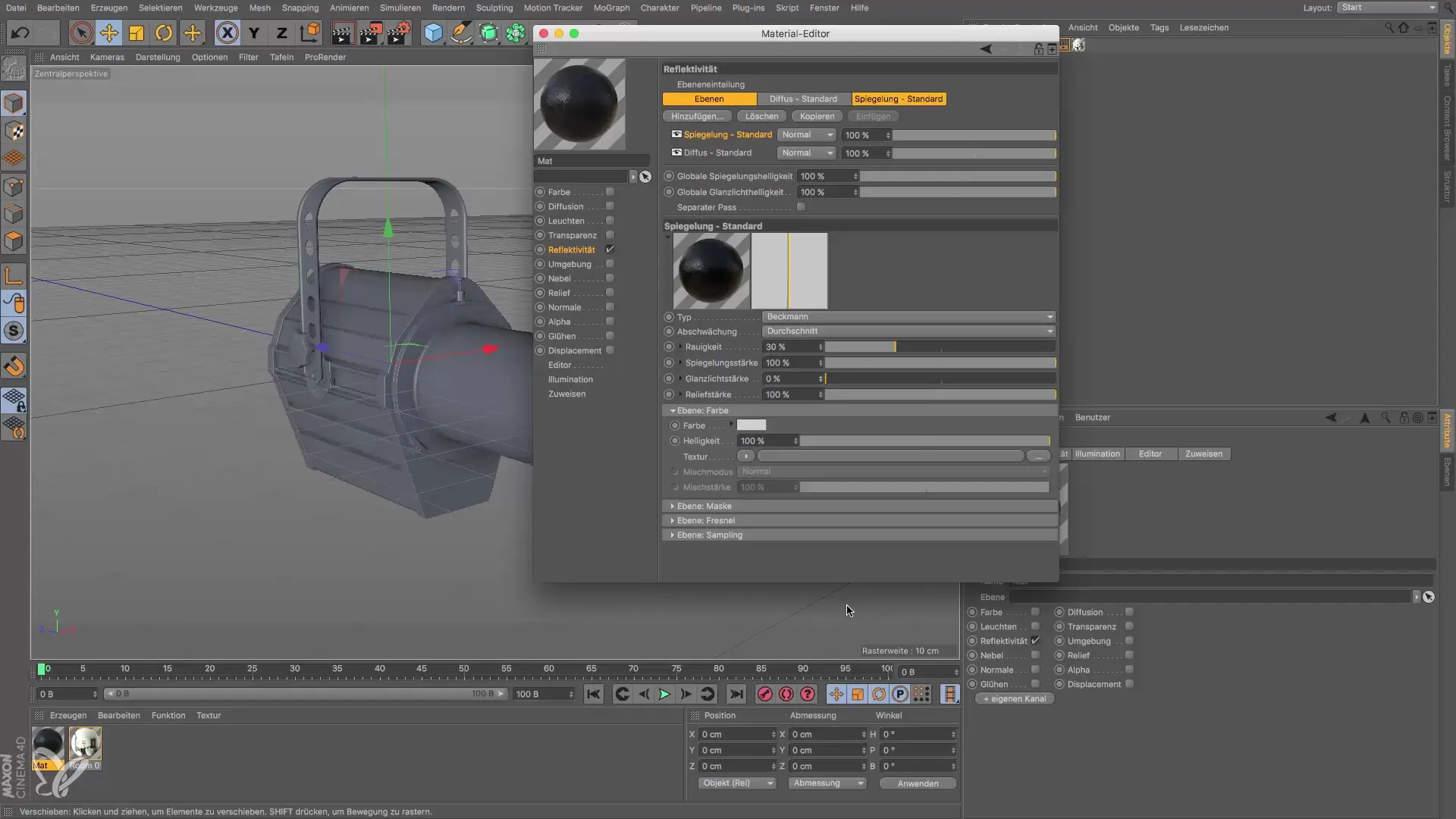
För att simulera diffusa reflektioner måste du justera ruheten och reflektionsstyrkan ytterligare. En ruhet på cirka 8% är rekommenderad för att autentiskt återge lacks egenskaper, medan du kan behålla reflektionsstyrkan på 100%.
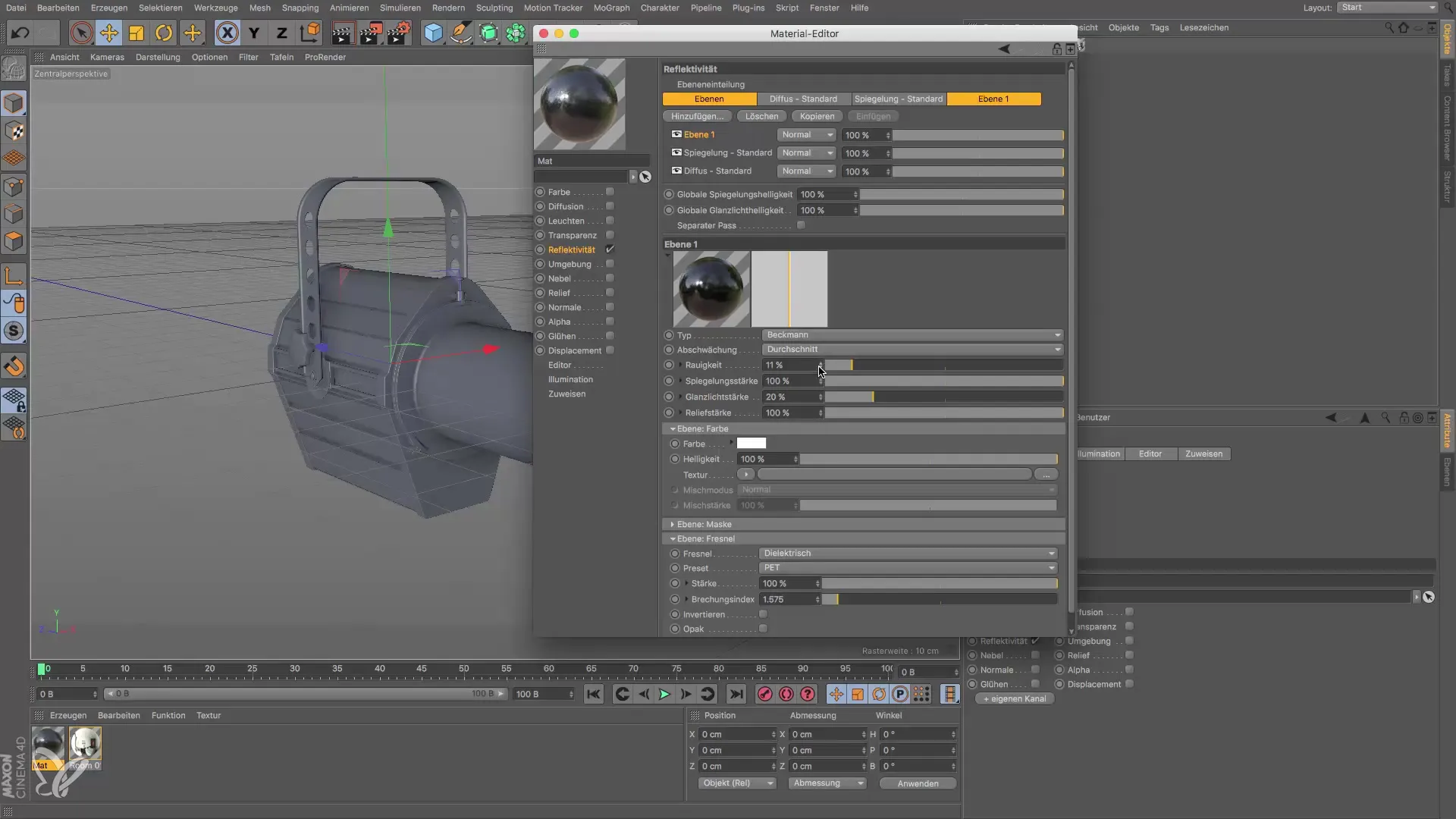
Nu är det viktigt att ta hänsyn till Fresnel-egenskaperna, eftersom en realistisk reflektion beror på betraktningsvinkeln. Välj värden för äkthet som är typiska för lackmaterial. Detta kan till exempel imitera reflektionen av vatten eller plexiglas.

En annan aspekt är att namnge dina kanaler så att du även vid mer komplexa material kan hålla reda på dem. Döp om dina kanaler till ”diffus reflektion” och ”glansreflektion”.
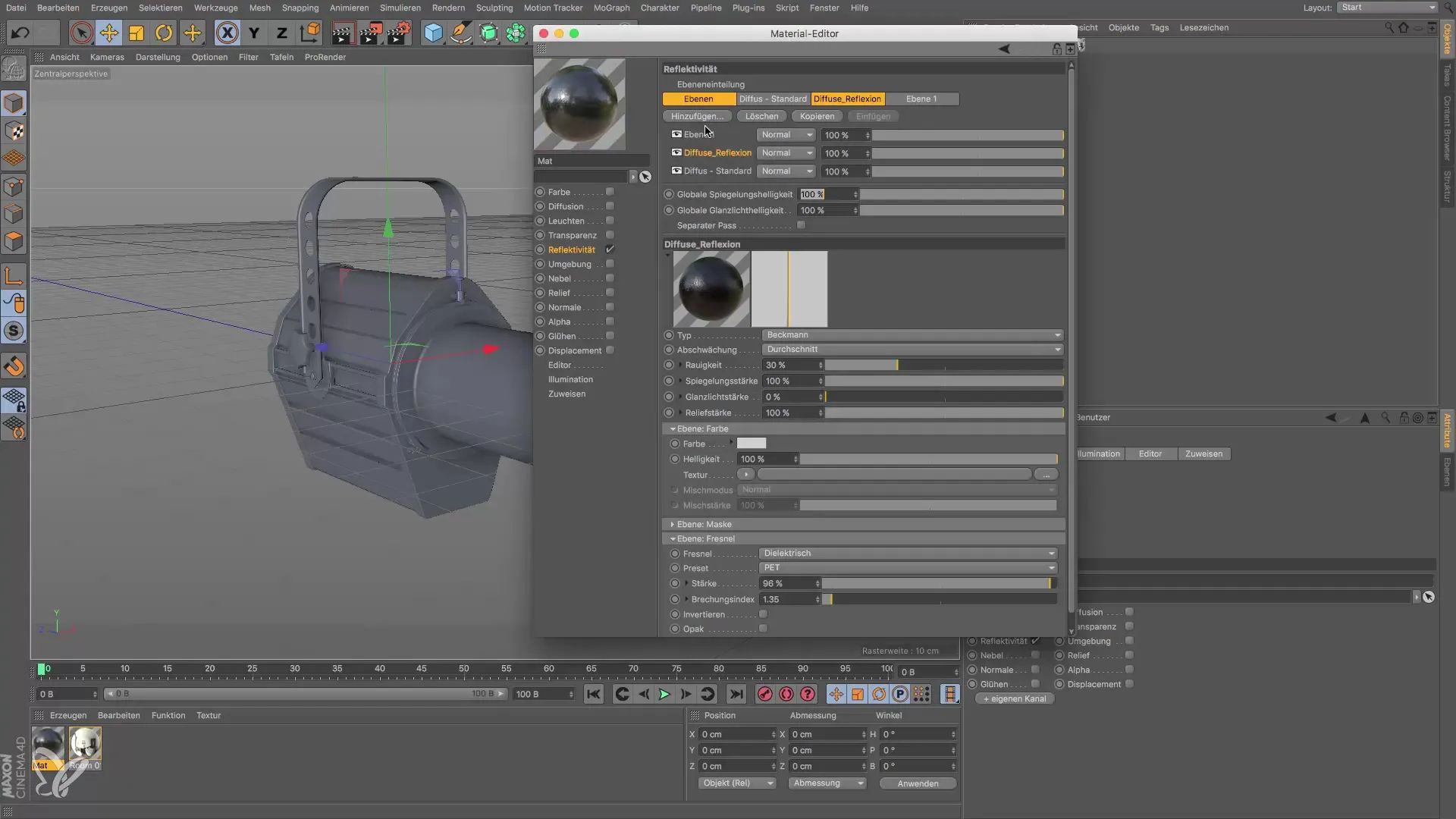
Återvänd nu till din scen för att se hur materialet ser ut i förhandsvisningen. Det ska visa en mörk, glänsande yta som realistiskt visar skuggningar. Visualisera det slutgiltiga resultatet i din renderingsvy och se till att färgegenskaperna visas tydligt.

Vid behov kan du justera samplingens uppdelning för att eliminera kornighet i renderingskvaliteten. Att öka uppdelningen förbättrar klarheten och detaljrikedomen hos materialet. Var försiktig med värdena för att hålla koll på renderingtiden.
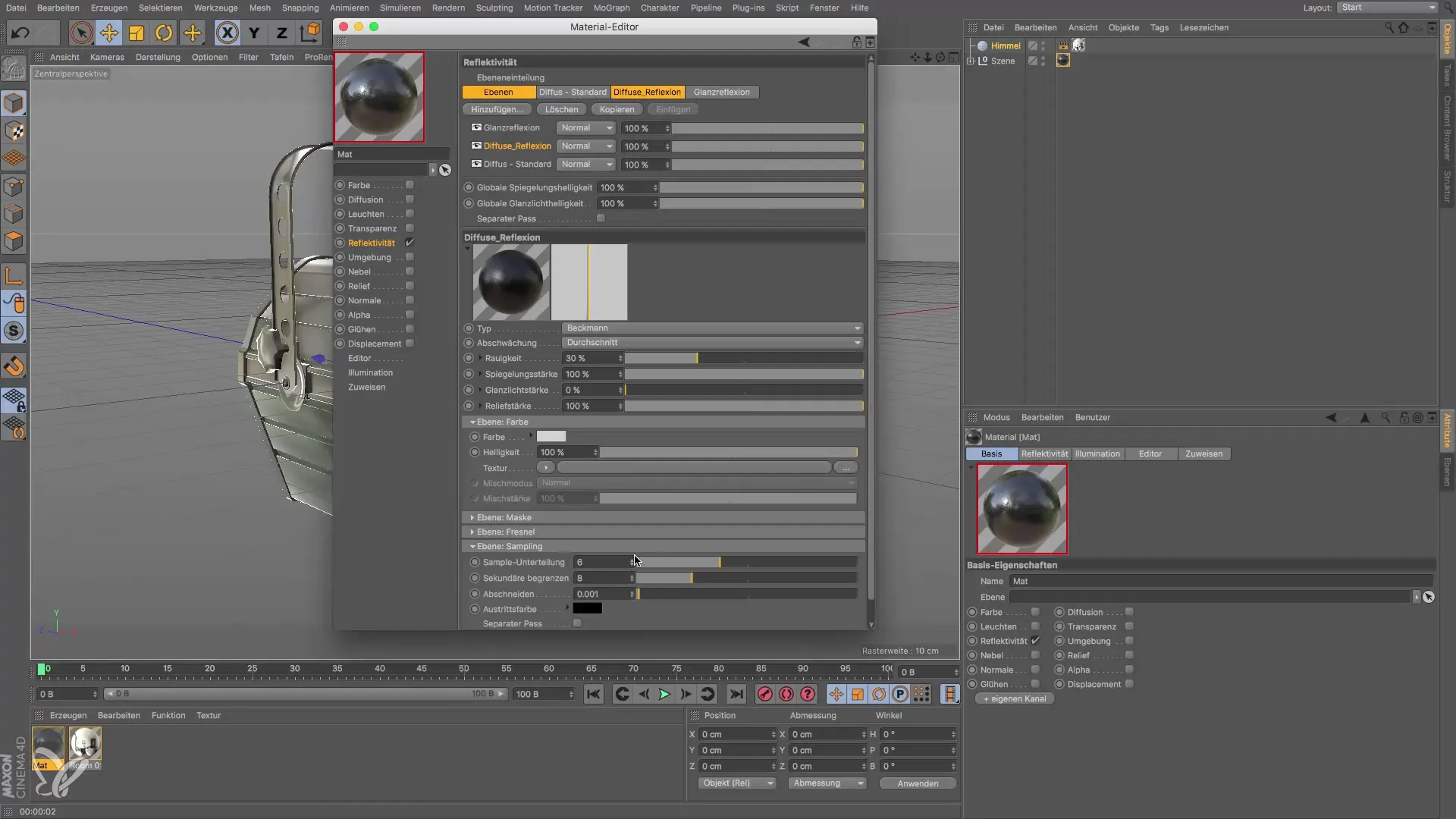
Nu har ditt standardmaterial ställts in och är redo att användas i dina 3D-projekt. Du kan nu avsevärt öka kvaliteten på din design genom dessa realistiska material.
Sammanfattning - Guide för skapande av ett standardmaterial i Cinema 4D
I den här guiden har du lärt dig hur du konfigurerar ett fysikaliskt korrekt standardmaterial i Cinema 4D. Du har hanterat viktiga parametrar som färg- och glansstyrka och låtit Fresnel-egenskapen inflöda i dina reflektioner. Med dessa grunder är du kapabel att skapa realistiska material för dina 3D-modeller skapa.
Vanliga frågor
Hur skapar jag ett nytt material i Cinema 4D?Du kan skapa ett nytt material genom att klicka på den aktuella knappen eller menyn för materialskapande.
Varför ska jag använda det fysikaliska materialet?Det fysikaliska materialet möjliggör en bättre efterbildning av realistiska egenskaper som reflektion och glans.
Hur ställer jag in glansstyrkan korrekt?Sätt glansstyrkan till 0% för att få ett fysikaliskt korrekt material.
Vad är syftet med Fresnel-kanalen?Fresnel-kanalen tillåter att reflektionerna av ett material visas beroende på betraktningsvinkeln, vilket är realistiskt för lacker.
Hur justerar jag ruheten och reflektionen av mitt material?En ruhet på cirka 8% och en reflekteringsstyrka på 100% rekommenderas för att autentiskt simulera lacks egenskaper.


